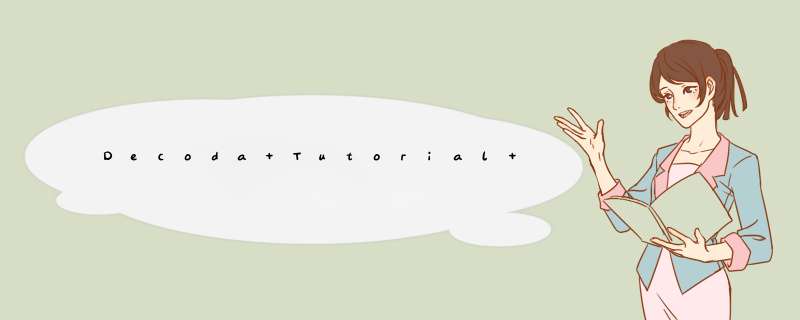
http://www.unknownworlds.com/decoda
今天项目组的同事提起来要整个调式lua的工具,由于近期项目中用到lua的脚本日趋增长,导致脚本出问题的几率也日益增加~~ 。调试起来也不是特别方便,所以有必要整一个。于是就先找到了一个调式器,暂时可以满足项目的需求。下面先转帖一下网上一位朋友写的软件使用帮助,感谢!
Decoda Tutorial 1:从Decoda启动宿主程序调试lua
我从Decoda刚发布就一直关注着,这个工具可以注入到宿主程序内对lua脚本进行调试,还可以设置断点观察变量的值,功能非常强大。
下面我介绍一下使用方法。
首先找到一个使用了lua的程序,我这里用wireshark举例,这是个很好很强大的网络截包工具,wireshark内部使用了lua。没有wireshark的请下去Google一下并下载安装,此为开源软件。
调试使用lua的宿主程序有两种启动方式,一种是从Decoda启动宿主程序,另一种是先启动宿主程序然后用decoda注入。
本篇文章将介绍如何从Decoda启动宿主程序
启动Decoda并点击DeBUG目录下的StartDeBUGing,d出一个工程设置对话框,点击对话框里的第一行的Command右边的按钮,然后找到你的wireshark.exe可执行文件,点击OK。
此时wireshark程序开始执行,稍等一会在左边的窗口中会出现一个init.lua文件,这就是这个wireshark使用的lua文件。(decoda可以检测程序使用的所有lua文件并将他们显示在左边的窗口中)
现在你可以在这个init.lua里面设置断点了,在disable_lua = true; do return end;这一句下断点,聪明人都看得出来,只能在这里下断点,因为下面的语句都是不会执行的,除非将这一句注释。选择DeBUG菜单中的Stop DeBUGging退出调试,然后再选择Start DeBUGging重新启动调试,此时程序就会断点到你设置断点的这一行。
整个流程就是这样,你可以在Watch里面输入要监视的变量,这些 *** 作都和visual studio中一样。
Decoda Tutorial 1:从Decoda启动宿主程序调试lua
我从Decoda刚发布就一直关注着,这个工具可以注入到宿主程序内对lua脚本进行调试,还可以设置断点观察变量的值,功能非常强大。
下面我介绍一下使用方法。
首先找到一个使用了lua的程序,我这里用wireshark举例,这是个很好很强大的网络截包工具,wireshark内部使用了lua。没有wireshark的请下去Google一下并下载安装,此为开源软件。
调试使用lua的宿主程序有两种启动方式,一种是从Decoda启动宿主程序,另一种是先启动宿主程序然后用decoda注入。
本篇文章将介绍如何从Decoda启动宿主程序
启动Decoda并点击DeBUG目录下的StartDeBUGing,d出一个工程设置对话框,点击对话框里的第一行的Command右边的按钮,然后找到你的wireshark.exe可执行文件,点击OK。
此时wireshark程序开始执行,稍等一会在左边的窗口中会出现一个init.lua文件,这就是这个wireshark使用的lua文件。(decoda可以检测程序使用的所有lua文件并将他们显示在左边的窗口中)
现在你可以在这个init.lua里面设置断点了,在disable_lua = true; do return end;这一句下断点,聪明人都看得出来,只能在这里下断点,因为下面的语句都是不会执行的,除非将这一句注释。选择DeBUG菜单中的Stop DeBUGging退出调试,然后再选择Start DeBUGging重新启动调试,此时程序就会断点到你设置断点的这一行。
整个流程就是这样,你可以在Watch里面输入要监视的变量,这些 *** 作都和visual studio中一样。
Decoda Tutorial 2:Decoda注入宿主程序的调试方法
上一篇文章介绍了从Decoda中启动宿主程序来调试Lua的方法,这种方法唯一的缺点是你无法在visual studio中调试宿主程序。我们经常可能会碰到宿主程序和脚本我们都想调试的情况,用上一个Tutorial的方法是肯定不行的了。这次将介绍对已经启动的宿主程序用Decoda注入的调试方法,这样我们就可以在Visual Studio中调试宿主程序后用Decoda再注入宿主程序来调试Lua脚本。(宿主程序在被调试的情况下是不能注入的,必须在宿主程序执行的情况下注入,否则Visual Studio和Decoda都会死掉)
上次我们用的wireshark软件做的演示,这个软件在启动的时候通过调用一个init.lua进行一些初始化 *** 作。现在我们需要一个运行后并不立即执行Lua脚本,而是手动 *** 作后再执行lua脚本的程序,这样子我就可以先让程序启动,然后注入decoda的调试dll文件到宿主程序中来调试lua脚本。
找一个现成的程序的话实在太麻烦了,我就自己写了一个超简单的程序,代码如下,宿主程序:main.cpp,脚本:add.lua,
file:main.cpp
extern "C"
{
#include "lua.h"
#include "lualib.h"
#include "lauxlib.h"
}
#include <stdio.h>
#include <conio.h>
using namespace std;
int main()
{
lua_State *L = lua_open(); //初始化lua
luaL_openlibs(L); //载入所有lua标准库
printf( "Press any key to run lua file./n");
getch();
luaL_dofile(L,"add.lua"); //执行add.lua,将add函数加入lua_State栈中
lua_getglobal(L,"add"); //通过函数名取出函数地址压入栈
lua_pushnumber(L,10); //将第一个参数压入栈
lua_pushnumber(L,10); //将第二个参数压入栈
lua_call(L,2,1); //调用add函数
int sum = (int)lua_tonumber(L,-1); //从lua_State栈中取出函数执行结果
lua_pop(L,1); //将结果d出栈
printf( "The sum is %d/n",sum );
getch();
return 1;
}
file : add.lua
function add ( x,y )
return x + y
end
如果您不是程序员不会编译那也没关系 ,我已经把编译好的可执行文件和lua脚本上传到skydrive了,需要的可以去下载,链接在此:DecodaTutorial2_demo
好,准备工作完成,执行解压出来的test.exe文件,程序停在此处,此时千万不要傻傻的去press any key哦!因为这时我们还没将Decoda注入到此程序中呢,我们要做的是等待Decoda注入后执行add.lua脚本来进行调试。
那么现在运行Decoda吧,选择DeBUG->Processes选项
d出了一个对话框,这个对话框列出了当前系统的所有进程,选中我们的test.exe进程,然后对着Attach按钮狠狠的按下去吧
好了,如果RP(人品)正常的话你应该看到左下角的Output出现如下信息,表示我们注入成功了。
现在我们知道我们要执行的add.lua脚本,所以我们可以在Decoda中直接找到并打开此脚本文件,如果我们不知道的话可以先让程序执行一遍,程序执行结束后在Decoda左侧的窗口中会列出程序执行过的所有lua文件。我在三行代码都下了断点,原因是宿主程序在luaL_dofile的时候会断一次,调用add函数的时候会直接断到函数的起始代码处,我们可以从黄色箭头出现在代码行中的顺序观察到。
好了现在我们可以Press any key让我们的test.exe去执行add.lua脚本了!
当你press any key后,你会发现Decoda断点到了end这行,我们单步执行,他又到了function add(x,y)这行,再单步执行来到end这行。下一个单步执行就会到了return x+y这行,这时就是宿主程序调用add函数的时候
lua_call(L,1); //调用add函数
这时我们可以查看lua脚本中x变量和y变量的值,找到Watch窗口,双击name列的空白处,输入变量名x然后回车,OK,你看到了你x变量的值和类型。
按F5结束调试,让test.exe恢复执行。好了,整个流程结束。
本文来自CSDN博客,转载请标明出处:http://blog.csdn.net/pizi0475/archive/2010/08/28/5845683.aspx
总结以上是内存溢出为你收集整理的Decoda Tutorial LUA调式器 强大的lua调试工具全部内容,希望文章能够帮你解决Decoda Tutorial LUA调式器 强大的lua调试工具所遇到的程序开发问题。
如果觉得内存溢出网站内容还不错,欢迎将内存溢出网站推荐给程序员好友。
欢迎分享,转载请注明来源:内存溢出

 微信扫一扫
微信扫一扫
 支付宝扫一扫
支付宝扫一扫
评论列表(0条)